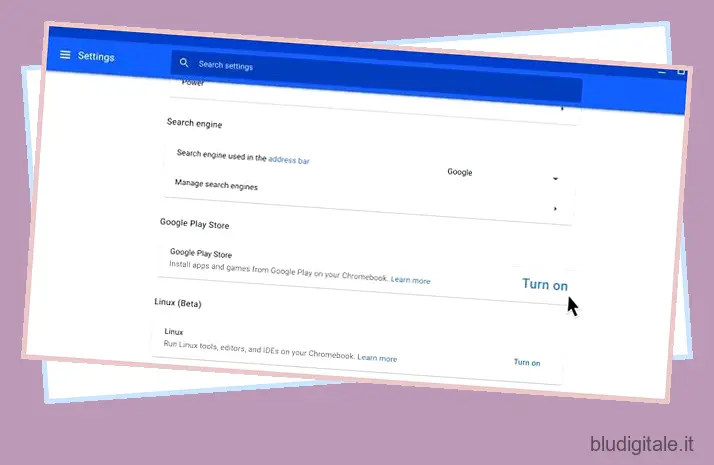Come tutti sappiamo, Among Us ha preso d’assalto il mondo e tutti vogliono giocare a questo furioso gioco di inganni. Il gioco è stato lanciato per la prima volta su Android e iOS e ora puoi giocarci anche su Windows, Xbox e Nintendo Switch. La folle popolarità di questo gioco ha raggiunto anche gli utenti di Chromebook e molti si chiedono se puoi giocare a Among Us su un Chromebook. Bene, per trovare la risposta, segui e scopri come puoi giocare a Among Us su un Chromebook.
Gioca con noi su un Chromebook (gennaio 2021)
Qui, abbiamo menzionato diversi modi per giocare a Among Us su un Chromebook. Anche se non hai il supporto per Play Store sul Chromebook della tua scuola, puoi benissimo giocare a Among Us e senza problemi. Quindi vai avanti e fai clic sul link sottostante per trovare una guida desiderabile per te. Sommario
Gioca con noi su un Chromebook con il supporto del Play Store
Se volete continuare a leggere questo post su "Come installare e giocare a Among Us su un Chromebook" cliccate sul pulsante "Mostra tutti" e potrete leggere il resto del contenuto gratuitamente. ebstomasborba.pt è un sito specializzato in Tecnologia, Notizie, Giochi e molti altri argomenti che potrebbero interessarvi. Se desiderate leggere altre informazioni simili a Come installare e giocare a Among Us su un Chromebook, continuate a navigare sul web e iscrivetevi alle notifiche del blog per non perdere le ultime novità.
Prima di passare ai passaggi, vorrei chiarire che questo metodo è applicabile solo ai Chromebook che dispongono del supporto del Play Store . Quindi è ovvio che non sarai in grado di installare Among Us sui Chromebook forniti dalla scuola tramite il Play Store. Se vuoi giocare a Among Us su un Chromebook fornito dalla scuola, passa alla sezione successiva.
1. Se non hai mai utilizzato app Android sul Chromebook, apri Impostazioni e attiva Google Play Store . Ti consentirà di utilizzare il Play Store sul tuo Chromebook e installare app Android.
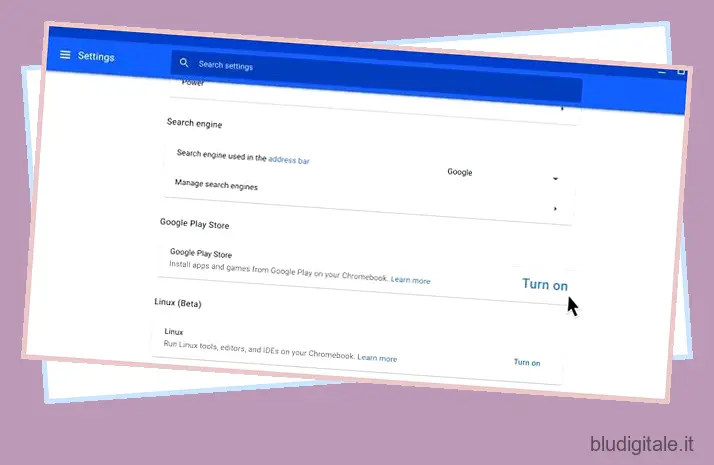
2. Successivamente, cerca Among Us (gratuito, offre acquisti in-app) su Play Store e installalo subito.
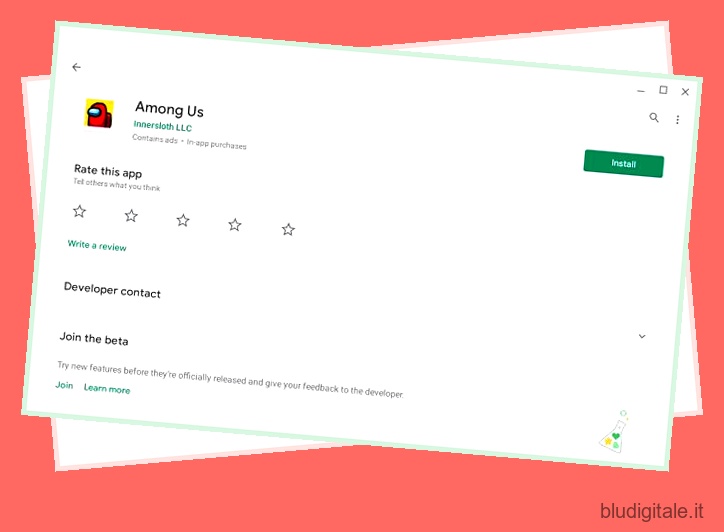
3. Ora apri Among Us dal Play Store o dall’App Drawer e il gioco è fatto. Puoi giocare a Among Us in modalità multiplayer con giocatori online o creare un equipaggio offline. Quindi, in soli tre semplici passaggi, puoi giocare a Among Us su un Chromebook tramite il Play Store.
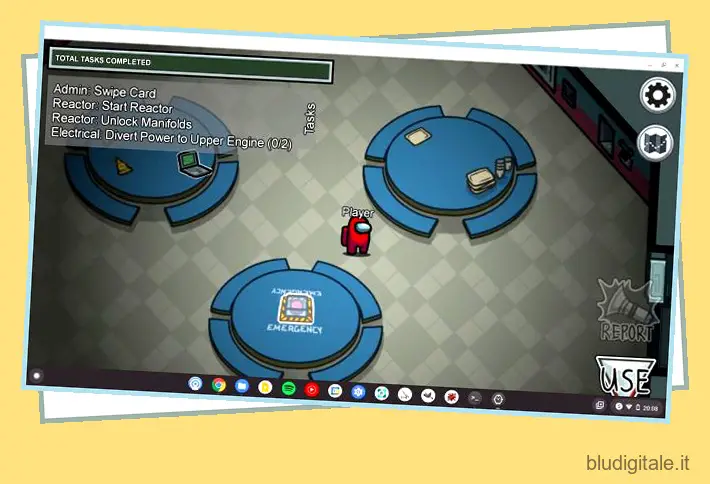
Gioca con noi su un Chromebook senza supporto del Play Store (rilasciato dalla scuola)
Gli utenti che dispongono di un Chromebook fornito dalla scuola possono facilmente giocare a Among Us tramite il servizio di cloud gaming GeForce Now. Devi acquistare il gioco su Steam e puoi giocare subito solo sul tuo browser. Non è necessario il supporto per Play Store o Linux. E non preoccuparti se GeForce Now non è disponibile nella tua regione. Segui semplicemente i passaggi seguenti e sarai in grado di giocare a Among Us sui Chromebook scolastici in qualsiasi parte del mondo.
1. Consulta la nostra guida su come eseguire GeForce Now su un Chromebook e configurare subito GeForce Now.
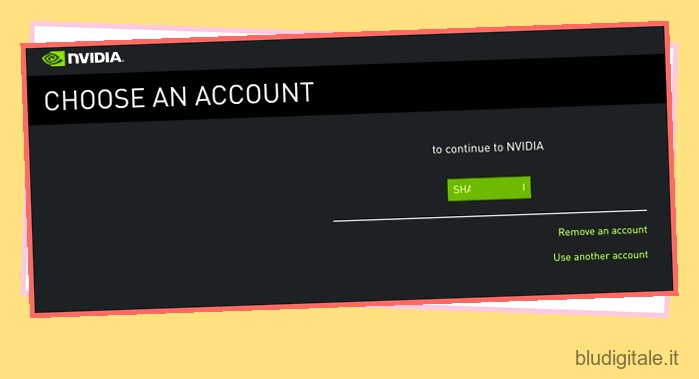
2. Ora cerca Among Us su GeForce Now e aggiungilo alla tua libreria.
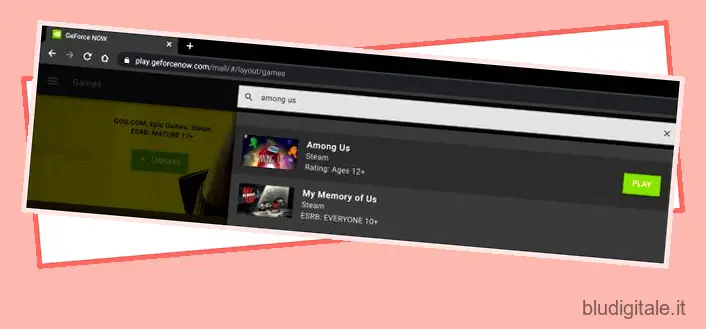
3. Successivamente, fai clic su “Riproduci” e ti verrà assegnato un rig.
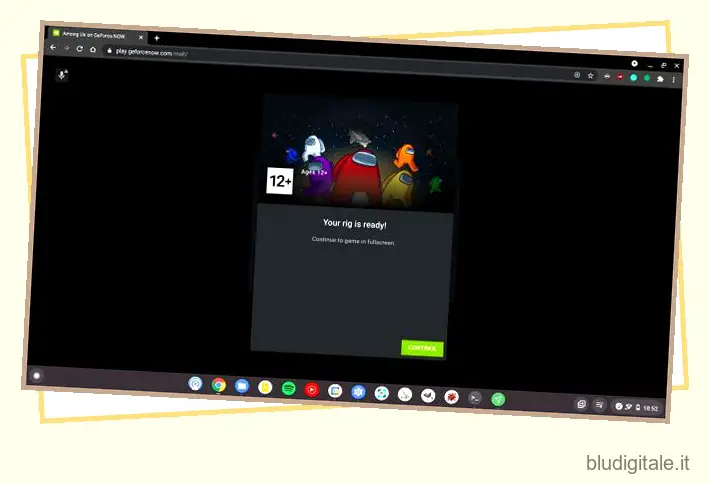
4. Nella pagina successiva, accedi al tuo account Steam e acquista Among Us dal suo negozio. Costa solo 5€. Ora vai avanti e gioca a Among Us direttamente sul tuo browser.
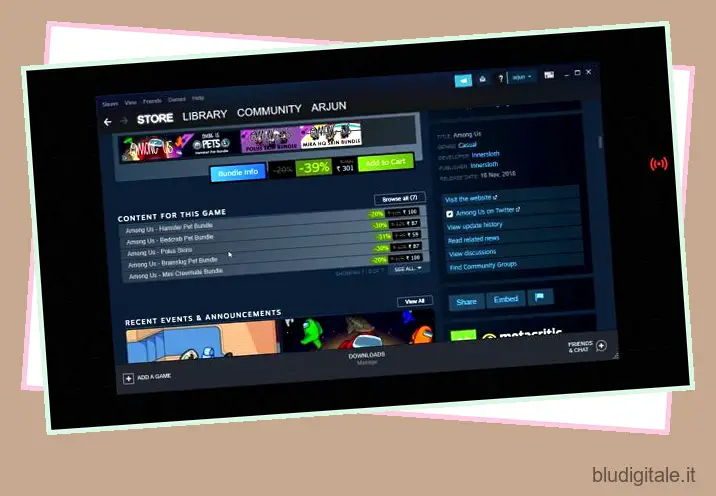
Gioca tra di noi su un Chromebook tramite Linux
Se il cloud gaming non fa per te, puoi giocare a Among Us in modo nativo sul tuo Chromebook tramite il contenitore Linux. Devi installare la versione Linux di Steam e poi dovrai acquistare Among Us da Steam. Ecco come iniziare.
1. Apri la pagina Impostazioni e configura Linux sul tuo Chromebook , se è la prima volta che usi Linux su un Chromebook. Non preoccuparti, non cancellerà alcun dato e non dovrai passare a nessun altro canale di aggiornamento .
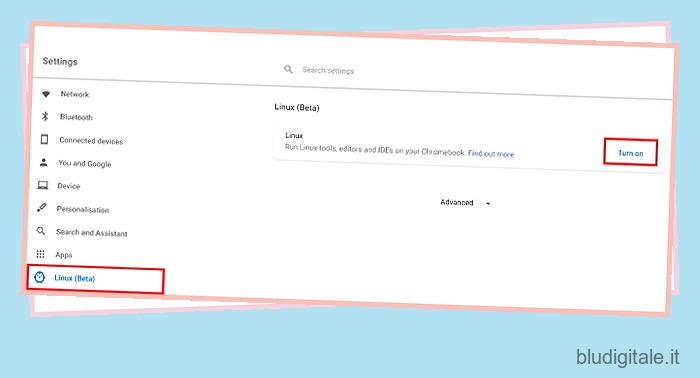 2. Successivamente, fai clic su questo collegamento e scarica il programma di installazione di Linux Steam per il tuo Chromebook. Ora, fai doppio clic su di esso e installa il programma. Puoi anche consultare la nostra guida manuale e scoprire come installare Steam su un Chromebook .
2. Successivamente, fai clic su questo collegamento e scarica il programma di installazione di Linux Steam per il tuo Chromebook. Ora, fai doppio clic su di esso e installa il programma. Puoi anche consultare la nostra guida manuale e scoprire come installare Steam su un Chromebook .
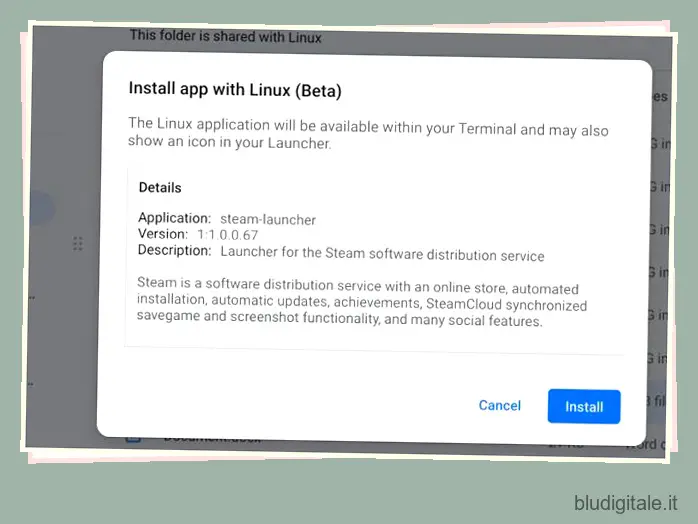
3. Successivamente, apri l’App Drawer e cerca Steam e aprilo.
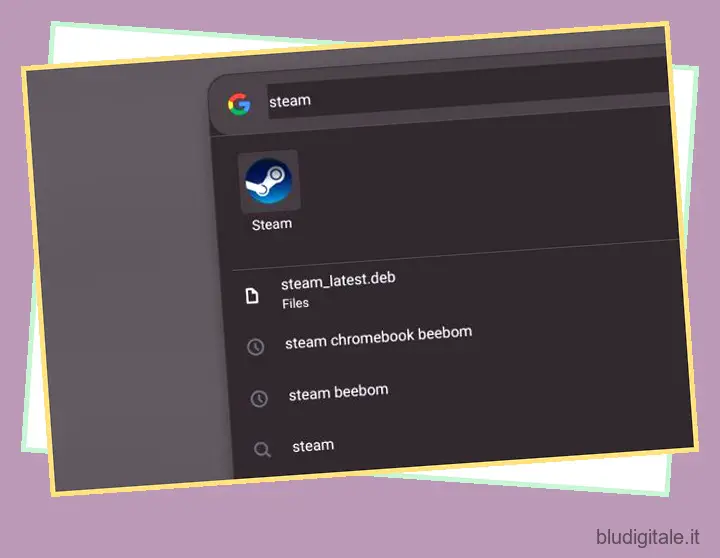
4. Ora scaricherà automaticamente tutte le dipendenze e le librerie. Dopo l’aggiornamento, devi aprire nuovamente Steam dall’App Drawer.
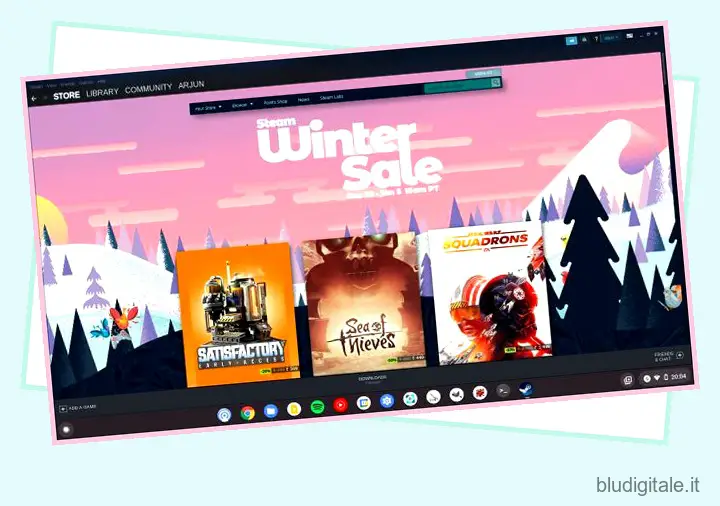
5. Una volta aperto Steam, accedi al tuo account. Successivamente, fai clic su Steam nell’angolo in alto a destra e vai su Impostazioni -> Steam Play -> Abilita Steam Play per tutti gli altri titoli e fai clic su “OK”.
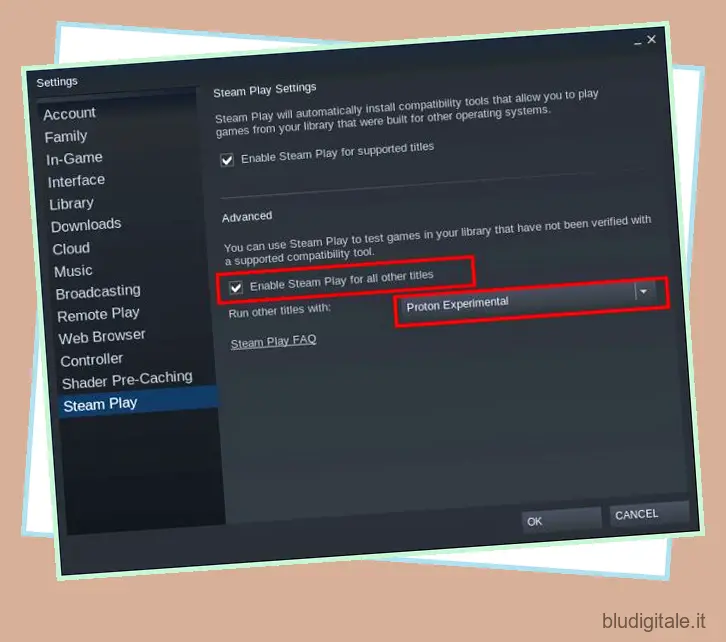
6. Ora Steam si riavvierà e sarai in grado di installare Among Us sul tuo Chromebook.
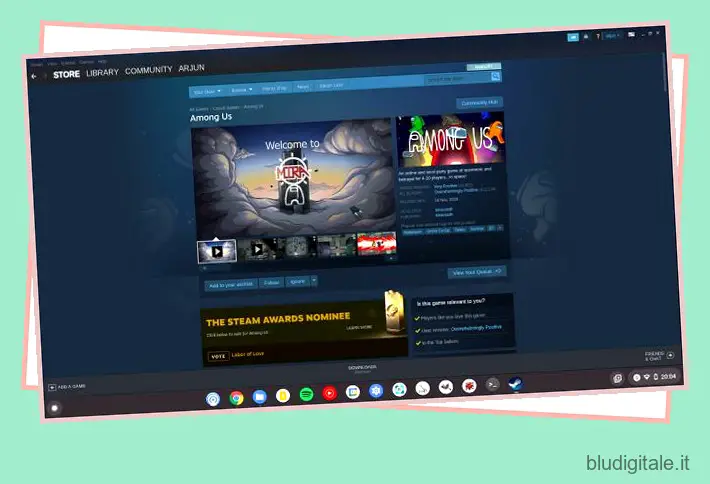
Gioca gratuitamente a Among Us su un Chromebook tramite Wine
Se stai cercando di giocare gratuitamente a Among Us su Chromebook e senza Steam, devi utilizzare Wine. È un livello di compatibilità che ti consente di eseguire programmi Windows su un sistema Linux. Quindi ecco come procedere.
1. Prima di tutto, configura Wine sul tuo Chromebook .
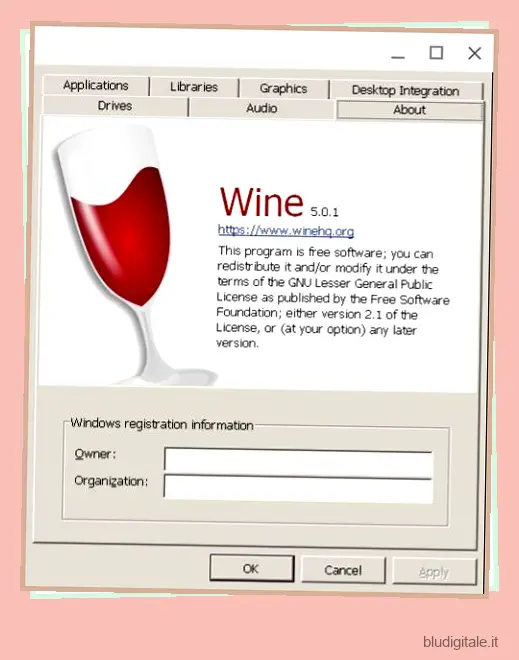
2. Fatto ciò, scarica il file di installazione da qui. È stato estratto da Unix2Dos.
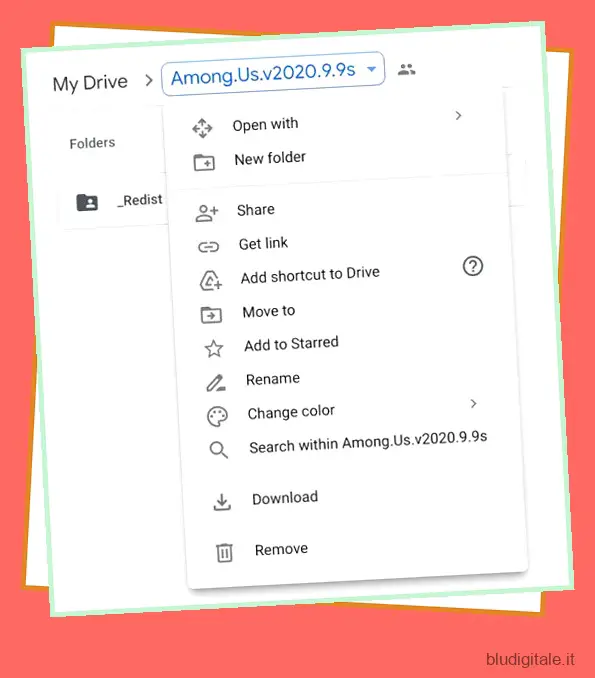
3. Ora estrai la cartella scaricata e spostala nella sezione dei file Linux .
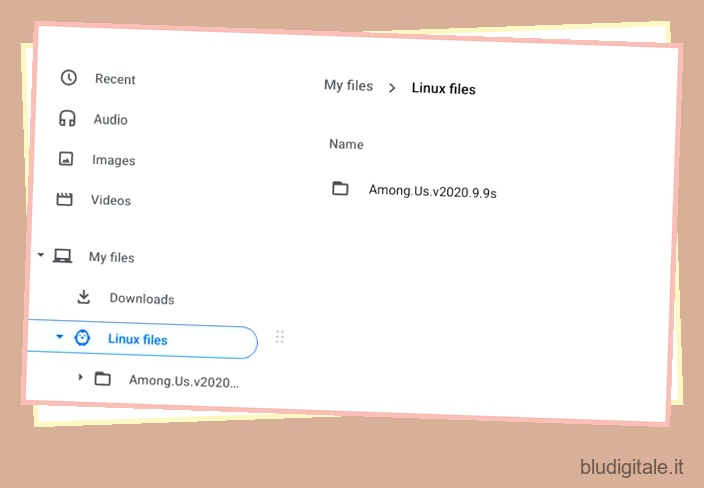
4. Successivamente, apri il terminale Linux ed esegui il comando seguente .
cd Tra.Us.v2020.9.9s/Tra.Us.v2020.9.9s
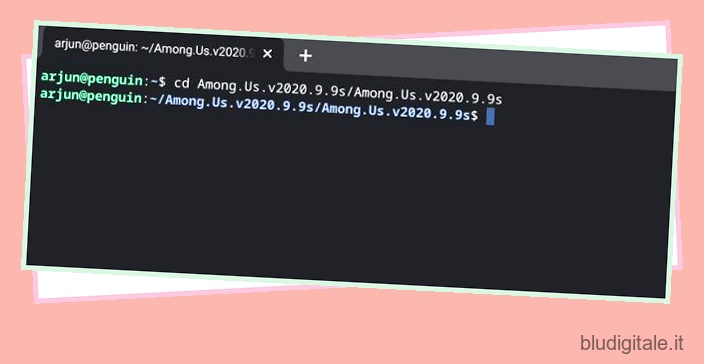
5. Infine, esegui il comando seguente per eseguire Among Us su Chromebook.
vino "Tra di noi.exe"
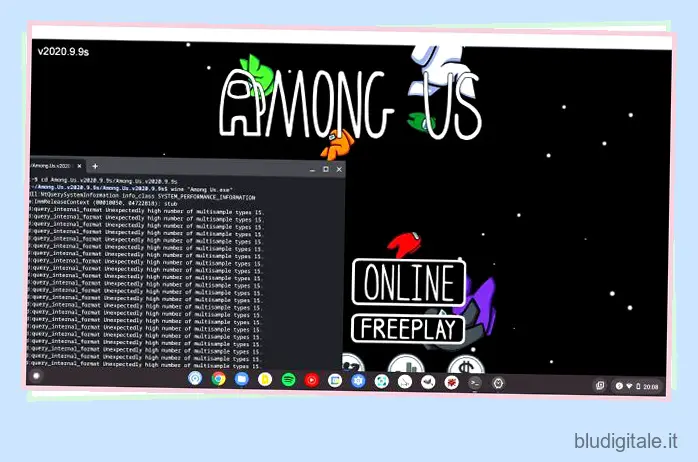
6. Quindi è così che puoi giocare gratuitamente a Among Us su un Chromebook tramite il livello di emulazione di Wine .
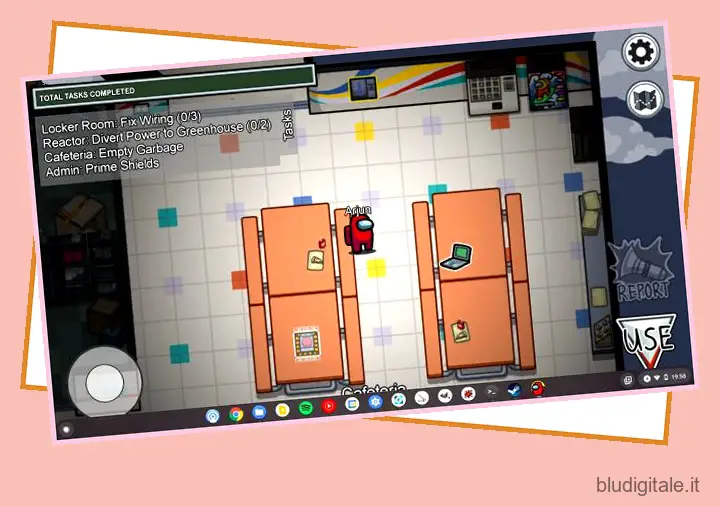
Elenco dei Chromebook più diffusi
Il nostro tutorial funzionerà con tutti i seguenti Chromebook. Non è un elenco esaustivo ed è qui solo per servire da esempio.
| Marchio | Nome del modello |
|---|---|
| Acero | Chromebook Acer 315 |
| Chromebook Acer CB315-3H-C2C3 | |
| Chromebook Acer CB315-3HT-C296 | |
| Chromebook Acer CB315-3H-C4QE | |
| Chromebook Acer CB315-2HT-44MJ | |
| Chromebook Acer CB315-3HT-C3J0 | |
| Chromebook Acer CB315-3H-C5JS | |
| Chromebook Acer CB315-3HT-C6XF | |
| Chromebook Acer CB315-3H-C36A | |
| Chromebook Acer CB315-3HT-C16B | |
| Chromebook Acer 314 | |
| Chromebook Acer CB314-1H-C34N | |
| Chromebook Acer CB314-1H-C66Z | |
| Chromebook Acer CB314-1H-C02A | |
| Chromebook Acer 311 | |
| Chromebook Acer CB311-9HT-C4UM | |
| Chromebook Acer CB311-9H-C12A | |
| Acer Chromebook 311 – CP311-3H-K5GD | |
| Chromebook Acer CB311-9H-C7C8 | |
| Acer Chromebook Spin 713 – CP713-2W-79H3 | |
| Acer Chromebook 512 – C851-C1J7 | |
| Acer Chromebook 311 Touch – CB311-9HT-C4UM | |
| Acer Chromebook Spin 311 – CP311-3H-K5GD | |
| Acer Chromebox CXI3 – CXI3-I7V16GNKM4 | |
| Acer Chromebox CXI3 – CXI3-4GKM4 | |
| Acer Chromebox CXI3 – CXI3-4GNKM4 | |
| Acer Chromebook Spin 13 – CP713-1WN-51EA | |
| Acer Chromebook Spin 713 – CP713-2W-79H3 | |
| Acer Chromebook Enterprise Spin 13 – CP713-1WN-76M7 | |
| Chromebook Spin 13 – CP713-1WN-813G | |
| CB714-1W-32D4 | |
| CB714-1W-525Q | |
| Acer Chromebook Spin 514 | |
| Acer Chromebook 311 C733-C0FK | |
| Chromebook Acer CB314-1H-P7ZZ | |
| ASUS | ASUS Chromebook C204EE |
| Chromebook ASUS C403NA | |
| ASUS Chromebook Flip C214MA | |
| Chromebook ASUS C203XA | |
| Chromebook ASUS C202XA | |
| ASUS Chromebook 14 C425TA | |
| ASUS Chromebook Flip C434TA | |
| ASUS Chromebook Flip C433TA | |
| ASUS Chromebook Flip C302CA | |
| ASUS Chromebook Flip C436FA | |
| Chromebook ASUS C202SA | |
| ASUS Chromebook C423NA | |
| Chromebook ASUS C523NA | |
| Chromebook ASUS C223NA | |
| ASUS Chromebook Flip C101PA | |
| Google Pixelbook Go GA00521-US | |
| Google Pixelbook Go GA00519-US | |
| Google Pixelbook Go GA00526-US | |
| Google Pixelbook Go GA00124-US | |
| Google Pixelbook Go GA00519-IT | |
| Google Pixelbook Go GA00523-US | |
| Google Pixel Slate C1A | |
| HP | Chromebook HP – 14a-na0003tu |
| HP Chromebook 11A G6 EE | |
| HP Chromebook x360 12b-ca0010TU | |
| Chromebook HP – 14a-na0002tu | |
| Chromebook HP – 11-v010nr | |
| Chromebook HP – 15-de0010nr | |
| Chromebook HP – 14-db0030nr | |
| Chromebook HP – 14-db0020nr | |
| Chromebook HP – 15-de0015nr | |
| Chromebook HP – 14a-na0097nr | |
| Chromebook HP – 14a touch opzionale | |
| Chromebook HP – 14-db0098nr | |
| HP Chromebook 11a-nb0047nr | |
| HP Chromebook 11a 11a-na0010nr | |
| HP Chromebook 11a 11a-na0060nr | |
| Chromebook HP 14A G5 | |
| HP Chromebook Enterprise 14A G5 | |
| PC HP Chromebook 11A G6 Education Edition | |
| Chromebook HP 14A G5 | |
| HP Chromebook 11A G8 Education Edition | |
| HP Chromebook x360 11 G3 EE | |
| Chromebook HP Pro c640 | |
| HP Chromebook 11A G8 Education Edition | |
| Notebook HP Chromebook 14A G5 | |
| Chromebook HP Pro c640 | |
| Chromebook HP Elite c1030 | |
| HP Pro c640 Chromebook Enterprise | |
| PC portatile Chromebook HP Elite c1030 | |
| Chromebook HP Pro c645 | |
| HP Chromebook x360 12b-ca0010nr | |
| HP Chromebook x360 – 14c-ca0065nr | |
| HP Chromebook x360 – 14b-ca0010nr | |
| HP Chromebook x360 14a-ca0097nr | |
| HP Chromebook x360 14c-ca0085nr | |
| HP Chromebook x360 – 14ct-ca000 | |
| PC notebook HP Chromebook 11 G1 1NW60UT | |
| Chromebook HP – 14-ca020nr | |
| HP Chromebook 11 G6 Education Edition 3PD94UT | |
| HP Chromebook x360 11 G1 EE – Personalizzabile | |
| Lenovo | Chromebook Duet (10.1″) 2 in 1 |
| Tablet Chromebook Lenovo 10e | |
| Chromebook 500e di seconda generazione (11,6″) Intel | |
| Chromebook 300e di seconda generazione (11,6″) | |
| Chromebook 100e di seconda generazione (11,6″) | |
| Chromebook 14e (14″) | |
| Chromebook C340 (11″) | |
| Chromebook C330 (11,6″) | |
| Chromebook Yoga (15,6″) | |
| Chromebook 3 (14″) | |
| Lenovo Chromebook S345 (14″) | |
| Chromebook Flex 3i (11″) | |
| Chromebook Flex 5 (13″) | |
| Chromebook 100e di seconda generazione (11,6″) AMD | |
| Chromebook 300e di seconda generazione (11,6″) AMD | |
| SAMSUNG | Chromebook Samsung Galaxy |
| Samsung Chromebook Plus (LTE) | |
| Samsung GalaxyChromebook 2 | |
| Chromebook Samsung 4+ | |
| Chromebook Samsung 4 | |
| Samsung Chromebook Plus (V2) | |
| Samsung Chromebook 3 | |
| Samsung Chromebook Plus |
Corri tra di noi su un Chromebook in quattro modi diversi
Quindi questi sono tutti i modi in cui puoi eseguire Among Us sul tuo Chromebook. Non importa se disponi del supporto Play Store o Linux, puoi farlo funzionare tramite il framework Android, il contenitore Linux e, naturalmente, anche sul browser. Quindi questo è tutto da noi. Se vuoi giocare a più giochi come Among Us, consulta il nostro articolo collegato. E se stai ancora riscontrando problemi, faccelo sapere nella sezione commenti qui sotto. Cercheremo sicuramente di aiutarti.